Thông tin liên hệ
- 036.686.3943
- admin@nguoicodonvn2008.info

Dropdown hay tạo menu xổ xuống trong Bootstrap 5 là một tính năng thú vị bạn không nên bỏ qua. Dưới đây là cách dùng Dropdown trong Bootstrap 5.
Một menu dropdown hay đổ xuống là một menu có thể chuyển đổi, cho phép người dùng chọn một giá trị từ danh sách xác định trước. Về cơ bản, nó sẽ như sau:
<div class="dropdown"> <button type="button" class="btn btn-primary dropdown-toggle" data-bs-toggle="dropdown"> Dropdown button </button> <ul class="dropdown-menu"> <li><a class="dropdown-item" href="#">Link 1</a></li> <li><a class="dropdown-item" href="#">Link 2</a></li> <li><a class="dropdown-item" href="#">Link 3</a></li> </ul> </div>
Giải thích chi tiết:
Class .dropdown biểu thị menu thả xuống.
Để mở menu này, dùng một nút bấm hoặc link chứa thuộc tính class .dropdown-toggle và data-bs-toggle="dropdown".
Thêm class .dropdown-menu vào thành phần <div> để tạo một menu thả xuống thực sự. Sau đó thêm class .dropdown-item vào từng nhân tố (link hoặc nút bấm) bên trong menu dropdown.
Ví dụ:
<!DOCTYPE html>
<html lang="en">
<head>
<title>Bootstrap Example</title>
<meta charset="utf-8">
<meta name="viewport" content="width=device-width, initial-scale=1">
<link href="https://cdn.jsdelivr.net/npm/bootstrap@5.2.3/dist/css/bootstrap.min.css" rel="stylesheet">
<script src="https://cdn.jsdelivr.net/npm/bootstrap@5.2.3/dist/js/bootstrap.bundle.min.js"></script>
</head>
<body>
<div class="container mt-3">
<h2>Menu thả xuống</h2>
<div class="dropdown">
<button type="button" class="btn btn-primary dropdown-toggle" data-bs-toggle="dropdown">
Nút bấm menu thả xuống
</button>
<ul class="dropdown-menu">
<li><a class="dropdown-item" href="#">Link 1</a></li>
<li><a class="dropdown-item" href="#">Link 2</a></li>
<li><a class="dropdown-item" href="#">Link 3</a></li>
</ul>
</div>
</div>
</body>
</html>
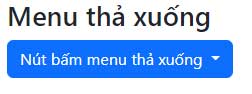
Class .dropdown-divider được dùng để tách các liên kết bên trong menu thả xuống bằng một đường viền mỏng nằm ngang:
<li><hr class="dropdown-divider"></hr></li>
Ví dụ:
<!DOCTYPE html>
<html lang="en">
<head>
<title>Bootstrap Example</title>
<meta charset="utf-8">
<meta name="viewport" content="width=device-width, initial-scale=1">
<link href="https://cdn.jsdelivr.net/npm/bootstrap@5.2.3/dist/css/bootstrap.min.css" rel="stylesheet">
<script src="https://cdn.jsdelivr.net/npm/bootstrap@5.2.3/dist/js/bootstrap.bundle.min.js"></script>
</head>
<body>
<div class="container mt-3">
<h2>Phân chia menu thả xuống</h2>
<div class="dropdown">
<button type="button" class="btn btn-primary dropdown-toggle" data-bs-toggle="dropdown">
Nút bấm thả xuống
</button>
<ul class="dropdown-menu">
<li><a class="dropdown-item" href="#">Link 1</a></li>
<li><a class="dropdown-item" href="#">Link 2</a></li>
<li><a class="dropdown-item" href="#">Link 3</a></li>
<li><hr class="dropdown-divider"></li>
<li><a class="dropdown-item" href="#">Link khác</a></li>
</ul>
</div>
</div>
</body>
</html>
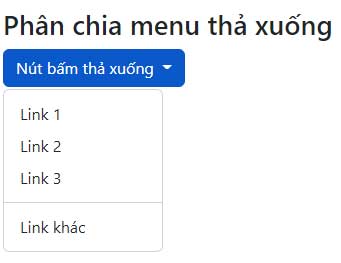
Class .dropdown-header được dùng để thêm các header vào bên trong menu thả xuống:
<li><h5 class="dropdown-header">Dropdown header 1</h5></li>
Ví dụ:
<!DOCTYPE html>
<html lang="en">
<head>
<title>Bootstrap Example</title>
<meta charset="utf-8">
<meta name="viewport" content="width=device-width, initial-scale=1">
<link href="https://cdn.jsdelivr.net/npm/bootstrap@5.2.3/dist/css/bootstrap.min.css" rel="stylesheet">
<script src="https://cdn.jsdelivr.net/npm/bootstrap@5.2.3/dist/js/bootstrap.bundle.min.js"></script>
</head>
<body>
<div class="container mt-3">
<h2>Menu thả xuống</h2>
<div class="dropdown">
<button type="button" class="btn btn-primary dropdown-toggle" data-bs-toggle="dropdown">
Nút bấm thả xuống
</button>
<ul class="dropdown-menu">
<li><h5 class="dropdown-header">Tiêu đề thả xuống 1</h5></li>
<li><a class="dropdown-item" href="#">Link 1</a></li>
<li><a class="dropdown-item" href="#">Link 2</a></li>
<li><a class="dropdown-item" href="#">Link 3</a></li>
<li><h5 class="dropdown-header">Tiêu đề thả xuống 2</h5></li>
<li><a class="dropdown-item" href="#">Link khác</a></li>
</ul>
</div>
</div>
</body>
</html>
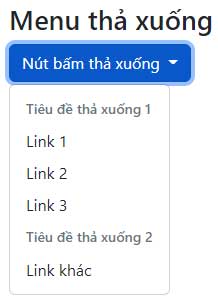
Highlight một mục thả xuống cụ thể bằng class .active (thêm màu nền màu xanh dương).
Để vô hiệu hóa một mục trong menu thả xuống, dùng class .disabled (có màu text màu xám nhạt và không có hiệu ứng trỏ chuột):
<li><a class="dropdown-item" href="#">Normal</a></li> <li><a class="dropdown-item active" href="#">Active</a></li> <li><a class="dropdown-item disabled" href="#">Disabled</a></li>
Ví dụ:
<!DOCTYPE html>
<html lang="en">
<head>
<title>Bootstrap Example</title>
<meta charset="utf-8">
<meta name="viewport" content="width=device-width, initial-scale=1">
<link href="https://cdn.jsdelivr.net/npm/bootstrap@5.2.3/dist/css/bootstrap.min.css" rel="stylesheet">
<script src="https://cdn.jsdelivr.net/npm/bootstrap@5.2.3/dist/js/bootstrap.bundle.min.js"></script>
</head>
<body>
<div class="container mt-3">
<h2>Menu thả xuống có các mục bị vô hiệu hóa bằng màu xám nhạt</h2>
<div class="dropdown">
<button type="button" class="btn btn-primary dropdown-toggle" data-bs-toggle="dropdown">
Nút bấm thả xuống
</button>
<ul class="dropdown-menu">
<li><a class="dropdown-item" href="#">Bình thường</a></li>
<li><a class="dropdown-item active" href="#">Hoạt động</a></li>
<li><a class="dropdown-item disabled" href="#">Bị vô hiệu hóa</a></li>
</div>
</div>
</body>
</html>
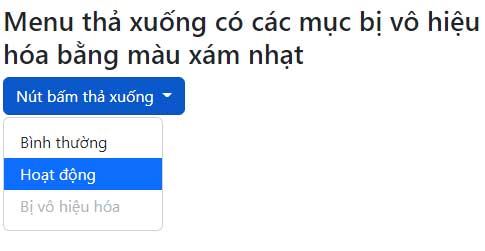
Bạn cũng có thể tạo một menu "dropend" (thả xuống ở bên phải hoặc "dropstart" (thả xuống ở bên trái) bằng cách thêm class .dropend hoặc .dropstart vào nguyên tố thả xuống. Lưu ý, dấu mũ/mũi tên được thêm tự động.
Thả sang bên phải:
<div class="dropdown dropend">
Thả sang bên trái:
<div class="dropdown dropstart">
Ví dụ:
Menu dropend:
<!DOCTYPE html>
<html lang="en">
<head>
<title>Bootstrap Example</title>
<meta charset="utf-8">
<meta name="viewport" content="width=device-width, initial-scale=1">
<link href="https://cdn.jsdelivr.net/npm/bootstrap@5.2.3/dist/css/bootstrap.min.css" rel="stylesheet">
<script src="https://cdn.jsdelivr.net/npm/bootstrap@5.2.3/dist/js/bootstrap.bundle.min.js"></script>
</head>
<body>
<div class="container mt-3">
<h2>Menu dropend</h2>
<p>Thêm .dropend cạnh menu thả xuống để căn lề phải. Dấu mũ và mũi tên được thêm tự động;</p>
<div class="dropdown dropend">
<button type="button" class="btn btn-primary dropdown-toggle" data-bs-toggle="dropdown">
Dropend
</button>
<ul class="dropdown-menu">
<li><a class="dropdown-item" href="#">Normal</a></li>
<li><a class="dropdown-item active" href="#">Active</a></li>
<li><a class="dropdown-item disabled" href="#">Disabled</a></li>
</ul>
</div>
</div>
</body>
</html>
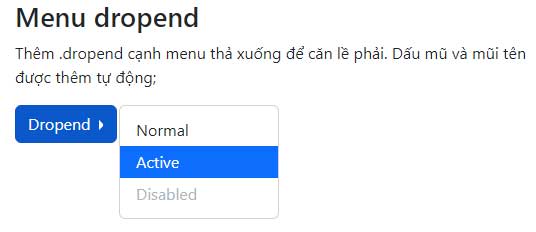
Menu dropstart:
<!DOCTYPE html>
<html lang="en">
<head>
<title>Bootstrap Example</title>
<meta charset="utf-8">
<meta name="viewport" content="width=device-width, initial-scale=1">
<link href="https://cdn.jsdelivr.net/npm/bootstrap@5.2.3/dist/css/bootstrap.min.css" rel="stylesheet">
<script src="https://cdn.jsdelivr.net/npm/bootstrap@5.2.3/dist/js/bootstrap.bundle.min.js"></script>
</head>
<body>
<div class="container mt-3">
<h2>Menu dropstart</h2>
<p>Thêm .dropstart cạnh menu thả xuống để căn chỉnh nó về bên trái./p>
<div class="dropdown dropstart text-end">
<button type="button" class="btn btn-primary dropdown-toggle" data-bs-toggle="dropdown">
Dropstart
</button>
<ul class="dropdown-menu">
<li><a class="dropdown-item" href="#">Normal</a></li>
<li><a class="dropdown-item active" href="#">Active</a></li>
<li><a class="dropdown-item disabled" href="#">Disabled</a></li>
</ul>
</div>
</div>
</body>
</html>
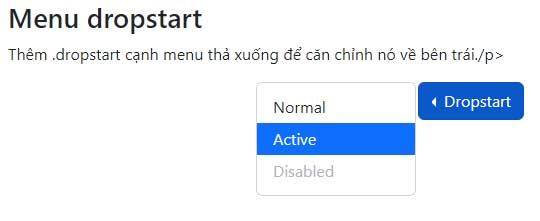
Để căn chỉnh menu thả xuống ở bên phải, thêm class .dropdown-menu-end vào thành phần này kèm .dropdown-menu:
<div class="dropdown-menu dropdown-menu-end">
Ví dụ:
<!DOCTYPE html>
<html lang="en">
<head>
<title>Bootstrap Example</title>
<meta charset="utf-8">
<meta name="viewport" content="width=device-width, initial-scale=1">
<link href="https://cdn.jsdelivr.net/npm/bootstrap@5.2.3/dist/css/bootstrap.min.css" rel="stylesheet">
<script src="https://cdn.jsdelivr.net/npm/bootstrap@5.2.3/dist/js/bootstrap.bundle.min.js"></script>
</head>
<body>
<div class="container mt-3">
<h2>Menu thả xuống về bên phải</h2>
<div class="dropdown dropdown-menu-end">
<button type="button" class="btn btn-primary dropdown-toggle" data-bs-toggle="dropdown">
Nút bấm thả xuống
</button>
<ul class="dropdown-menu">
<li><a class="dropdown-item" href="#">Link QuanTriMang 1</a></li>
<li><a class="dropdown-item" href="#">Link QuanTriMang 2</a></li>
<li><a class="dropdown-item" href="#">Link QuanTriMang 3</a></li>
</ul>
</div>
</div>
</body>
</html>
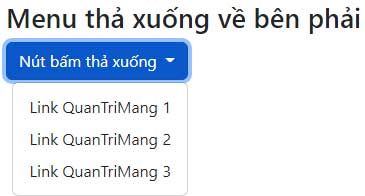
Nếu muốn menu thả xuống mở rộng lên phía trên thay vì thả xuống, thay đổi nhân tố <div> với class=”dropdown” sang “dropup”: <div class="dropup">:
<div class="dropup">
Ví dụ:
<!DOCTYPE html>
<html lang="en">
<head>
<title>Bootstrap Example</title>
<meta charset="utf-8">
<meta name="viewport" content="width=device-width, initial-scale=1">
<link href="https://cdn.jsdelivr.net/npm/bootstrap@5.2.3/dist/css/bootstrap.min.css" rel="stylesheet">
<script src="https://cdn.jsdelivr.net/npm/bootstrap@5.2.3/dist/js/bootstrap.bundle.min.js"></script>
</head>
<body>
<div class="container mt-3">
<h2>Menu thả xuống</h2>
<p>Class .dropup làm menu thả xuống mở rộng lên trên thay vì hướng xuống dưới:</p>
<p>Lưu ý, phải có chỗ trống cho menu dropup mở rộng.
<div class="dropup">
<button type="button" class="btn btn-primary dropdown-toggle" data-bs-toggle="dropdown">
Nút bấm Dropup
</button>
<ul class="dropdown-menu">
<li><a class="dropdown-item" href="#">Link 1</a></li>
<li><a class="dropdown-item" href="#">Link 2</a></li>
<li><a class="dropdown-item" href="#">Link 3</a></li>
</ul>
</div>
</div>
</body>
</html>
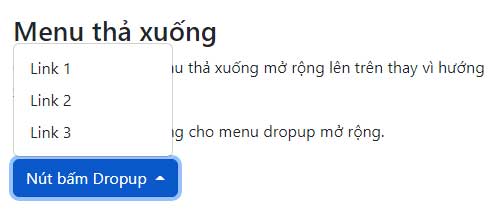
Class .dropdown-item-text được dùng để thêm văn bản thuần tuyes vào môt mục thả xuống hoặc sử dụng các liên kết cho kiểu link mặc định:
<ul class="dropdown-menu"> <li><a class="dropdown-item" href="#">Link 1</a></li> <li><a class="dropdown-item" href="#">Link 2</a></li> <li><a class="dropdown-item" href="#">Link 3</a></li> <li><a class="dropdown-item-text" href="#">Text Link</a></li> <li><span class="dropdown-item-text">Just Text</span></li> </ul><ul class="dropdown-menu"> <li><a class="dropdown-item" href="#">Link 1</a></li> <li><a class="dropdown-item" href="#">Link 2</a></li> <li><a class="dropdown-item" href="#">Link 3</a></li> <li><a class="dropdown-item-text" href="#">Text Link</a></li> <li><span class="dropdown-item-text">Just Text</span></li> </ul>
Ví dụ:
<!DOCTYPE html>
<html lang="en">
<head>
<title>Bootstrap Example</title>
<meta charset="utf-8">
<meta name="viewport" content="width=device-width, initial-scale=1">
<link href="https://cdn.jsdelivr.net/npm/bootstrap@5.2.3/dist/css/bootstrap.min.css" rel="stylesheet">
<script src="https://cdn.jsdelivr.net/npm/bootstrap@5.2.3/dist/js/bootstrap.bundle.min.js"></script>
</head>
<body>
<div class="container mt-3">
<h2>Menu thả xuống chứa text hoặc liên kết</h2>
<div class="dropdown">
<button type="button" class="btn btn-primary dropdown-toggle" data-bs-toggle="dropdown">
Nút bấm thả xuống
</button>
<ul class="dropdown-menu">
<li><a class="dropdown-item" href="#">Link QTM 1</a></li>
<li><a class="dropdown-item" href="#">Link QTM 2</a></li>
<li><a class="dropdown-item" href="#">Link QTM 3</a></li>
<li><a class="dropdown-item-text" href="#">Quantrimang.com</a></li>
<li><span class="dropdown-item-text">Just Text</span></li>
</ul>
</div>
</div>
</body>
</html>
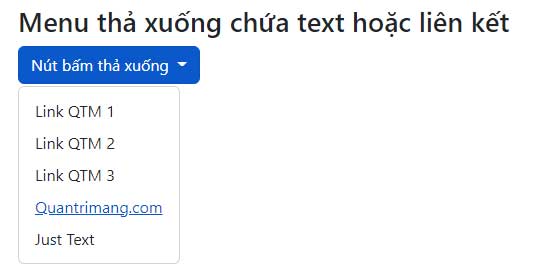
Code cơ bản như sau:
<div class="btn-group"> <button type="button" class="btn btn-primary">Apple</button> <button type="button" class="btn btn-primary">Samsung</button> <div class="btn-group"> <button type="button" class="btn btn-primary dropdown-toggle" data-bs-toggle="dropdown">Sony</button> <ul class="dropdown-menu"> <li><a class="dropdown-item" href="#">Tablet</a></li> <li><a class="dropdown-item" href="#">Smartphone</a></li> </ul> </div> </div>
Ví dụ:
<!DOCTYPE html>
<html lang="en">
<head>
<title>Bootstrap Example</title>
<meta charset="utf-8">
<meta name="viewport" content="width=device-width, initial-scale=1">
<link href="https://cdn.jsdelivr.net/npm/bootstrap@5.2.3/dist/css/bootstrap.min.css" rel="stylesheet">
<script src="https://cdn.jsdelivr.net/npm/bootstrap@5.2.3/dist/js/bootstrap.bundle.min.js"></script>
</head>
<body>
<div class="container mt-3">
<h2>Nhóm nút bấm lồng nhau để tạo menu thả xuống</h2>
<div class="btn-group">
<button type="button" class="btn btn-primary">Download.vn</button>
<button type="button" class="btn btn-primary">Download.com.vn</button>
<div class="btn-group">
<button type="button" class="btn btn-primary dropdown-toggle" data-bs-toggle="dropdown">Quantrimang</button>
<ul class="dropdown-menu">
<li><a class="dropdown-item" href="#">Tablet</a></li>
<li><a class="dropdown-item" href="#">Smartphone</a></li>
</ul>
</div>
</div>
</div>
</body>
</html>
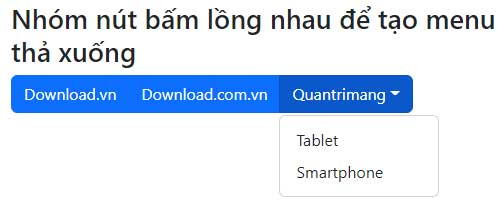
Code cơ bản:
<div class="btn-group-vertical"> <button type="button" class="btn btn-primary">Apple</button> <button type="button" class="btn btn-primary">Samsung</button> <div class="btn-group"> <button type="button" class="btn btn-primary dropdown-toggle" data-bs-toggle="dropdown">Sony</button> <ul class="dropdown-menu"> <li><a class="dropdown-item" href="#">Tablet</a></li> <li><a class="dropdown-item" href="#">Smartphone</a></li> </ul> </div> </div>
Ví dụ:
<!DOCTYPE html>
<html lang="en">
<head>
<title>Bootstrap Example</title>
<meta charset="utf-8">
<meta name="viewport" content="width=device-width, initial-scale=1">
<link href="https://cdn.jsdelivr.net/npm/bootstrap@5.2.3/dist/css/bootstrap.min.css" rel="stylesheet">
<script src="https://cdn.jsdelivr.net/npm/bootstrap@5.2.3/dist/js/bootstrap.bundle.min.js"></script>
</head>
<body>
<div class="container mt-3">
<h2>Nhóm các nút bấm theo chiều dọc với menu thả xuống</h2>
<div class="btn-group-vertical">
<button type="button" class="btn btn-primary">Quantrimang</button>
<button type="button" class="btn btn-primary">Downloadvn</button>
<div class="btn-group">
<button type="button" class="btn btn-primary dropdown-toggle" data-bs-toggle="dropdown">VnDoc</button>
<ul class="dropdown-menu">
<li><a class="dropdown-item" href="#">Tablet</a></li>
<li><a class="dropdown-item" href="#">Smartphone</a></li>
</ul>
</div>
</div>
</div>
</body>
</html>
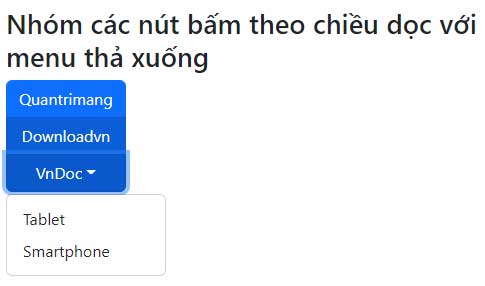
Trên đây là cách tạo menu thả xuống bằng Bootstrap 5. Như bạn thấy thực hiện chúng không quá khó nếu chịu khó tìm hiểu một chút. Chúc các bạn thành công!
Nguồn tin: Quantrimang.com
Ý kiến bạn đọc
Những tin mới hơn
Những tin cũ hơn
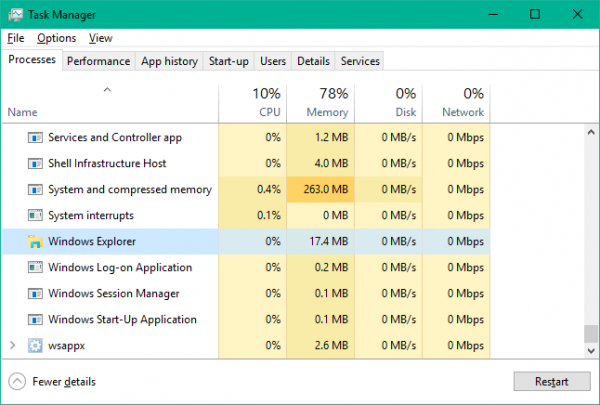 Một số cách sửa lỗi Start Menu trên Windows 10 ngừng hoạt động
Một số cách sửa lỗi Start Menu trên Windows 10 ngừng hoạt động
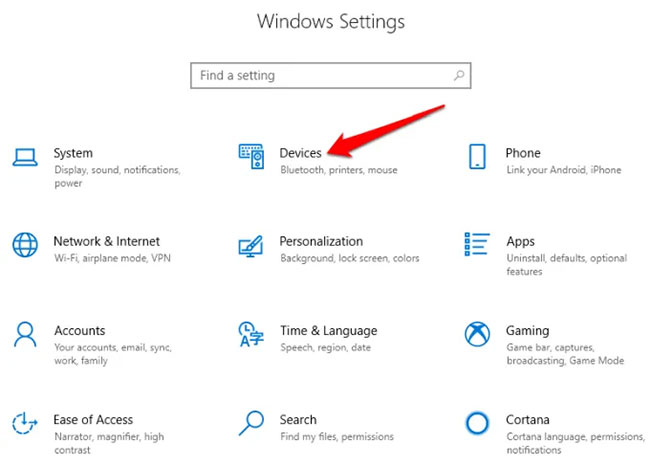 Tổng hợp các cách bật Bluetooth trên Windows 10/8/7
Tổng hợp các cách bật Bluetooth trên Windows 10/8/7
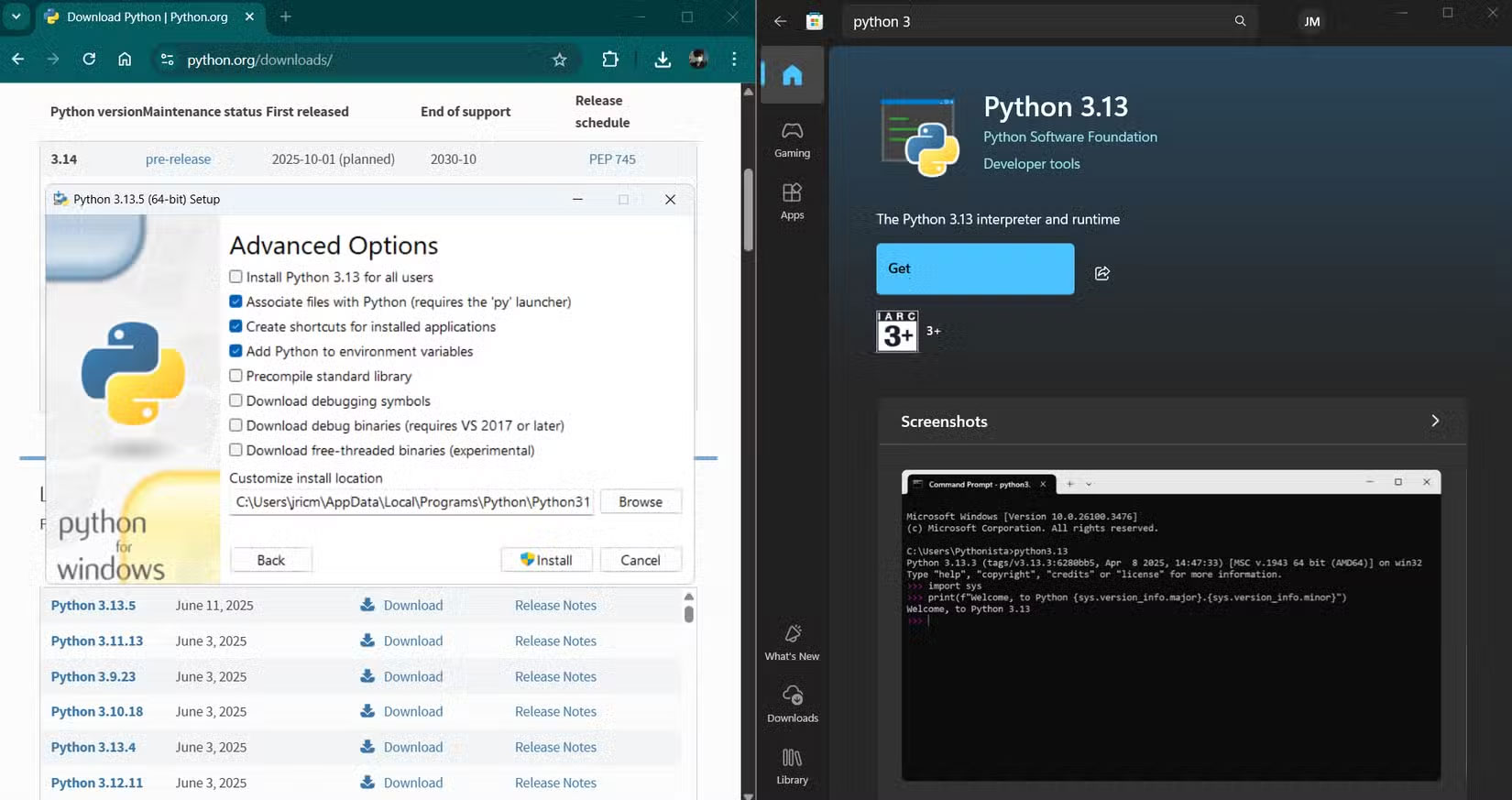 Tại sao nên sử dụng trình cài đặt EXE thay vì tin tưởng Microsoft Store?
Tại sao nên sử dụng trình cài đặt EXE thay vì tin tưởng Microsoft Store?
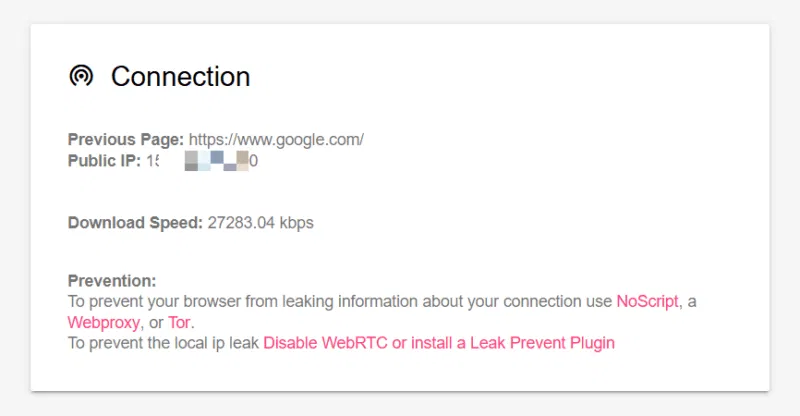 9 công cụ bảo mật và quyền riêng tư trực tuyến miễn phí đáng xem xét
9 công cụ bảo mật và quyền riêng tư trực tuyến miễn phí đáng xem xét
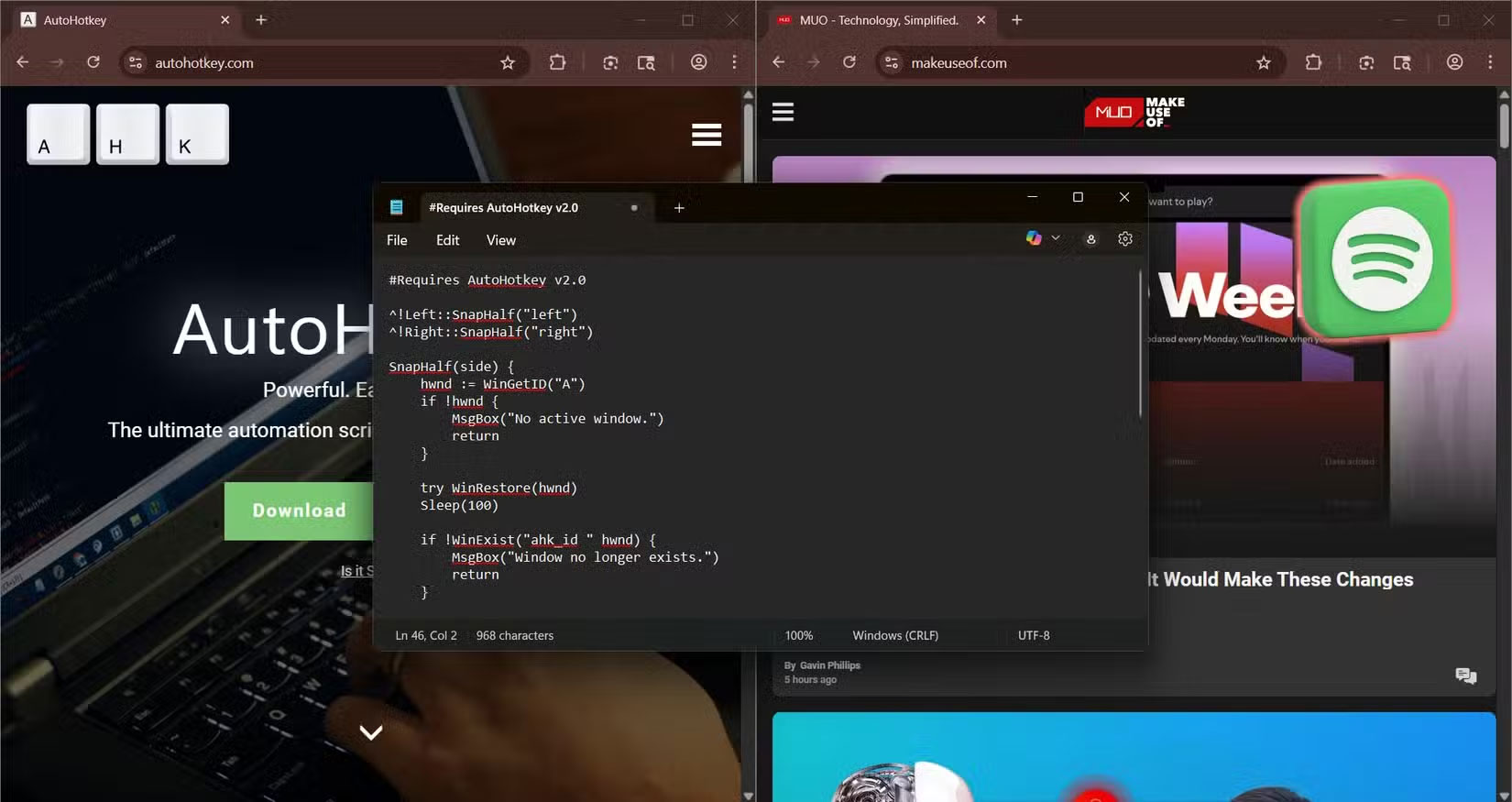 14 script AutoHotkey có thể sử dụng hàng ngày
14 script AutoHotkey có thể sử dụng hàng ngày
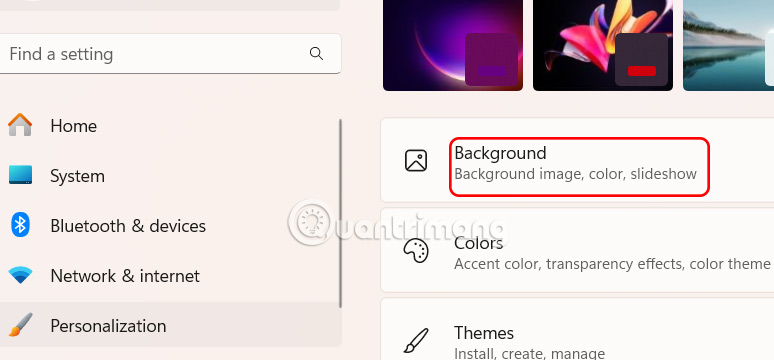 Hướng dẫn đổi màu chữ các biểu tượng trên Windows
Hướng dẫn đổi màu chữ các biểu tượng trên Windows
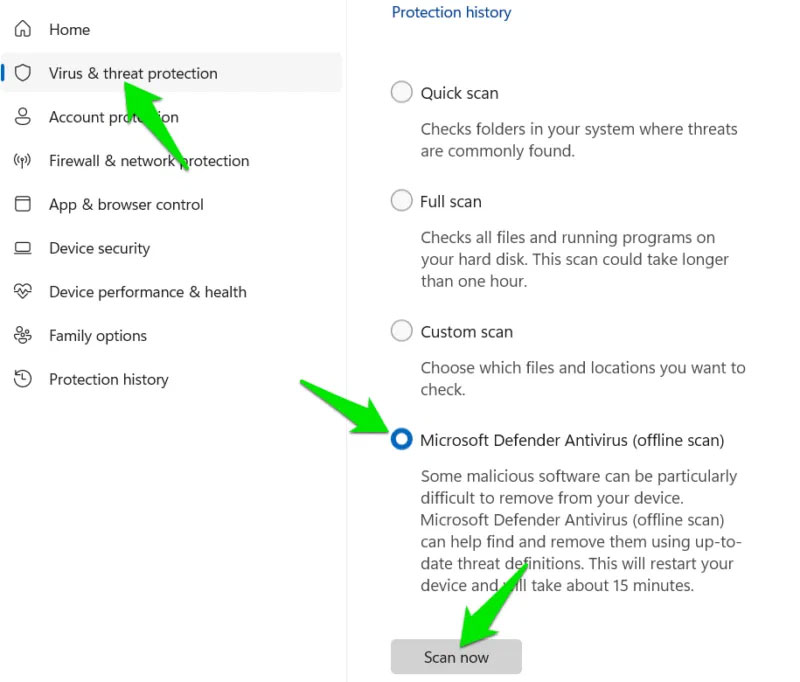 Làm sao để biết ai đó có quyền truy cập từ xa vào máy tính Windows của bạn không?
Làm sao để biết ai đó có quyền truy cập từ xa vào máy tính Windows của bạn không?
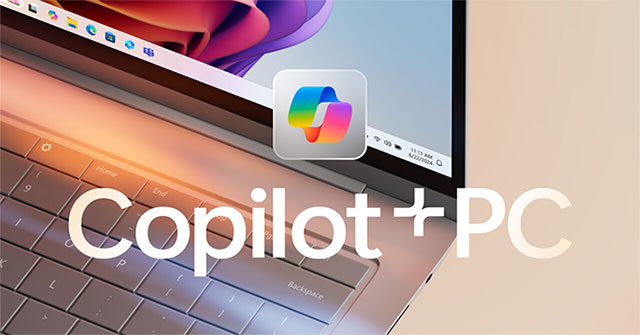 Chuẩn PC Copilot+ sắp có mặt trên máy tính để bàn nhờ thế hệ vi xử lý mới của Intel
Chuẩn PC Copilot+ sắp có mặt trên máy tính để bàn nhờ thế hệ vi xử lý mới của Intel
 Tuổi trẻ cần sống vội vã để theo kịp với thời đại hay sống chậm lại để cảm nhận cuộc sống?
Tuổi trẻ cần sống vội vã để theo kịp với thời đại hay sống chậm lại để cảm nhận cuộc sống?
 Một ngày mùa hạ, phượng vỹ nở hoa
Một ngày mùa hạ, phượng vỹ nở hoa
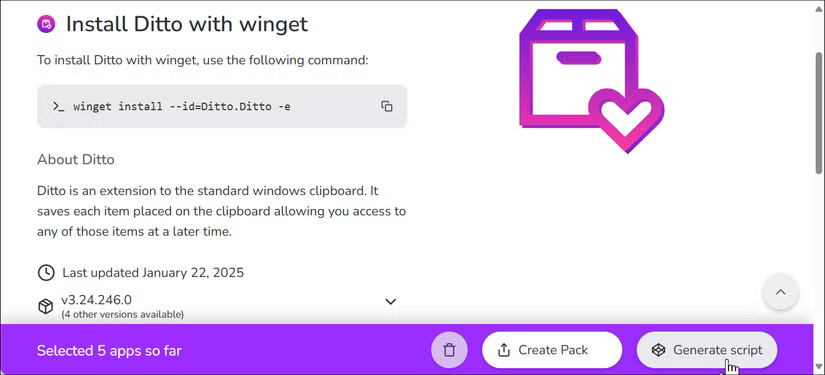 Tính năng Windows ẩn giúp việc cài đặt phần mềm trở nên dễ dàng
Tính năng Windows ẩn giúp việc cài đặt phần mềm trở nên dễ dàng
 Microsoft chia sẻ hướng dẫn chi tiết cách đáp ứng yêu cầu TPM của Windows 11 khi di chuyển máy ảo
Microsoft chia sẻ hướng dẫn chi tiết cách đáp ứng yêu cầu TPM của Windows 11 khi di chuyển máy ảo
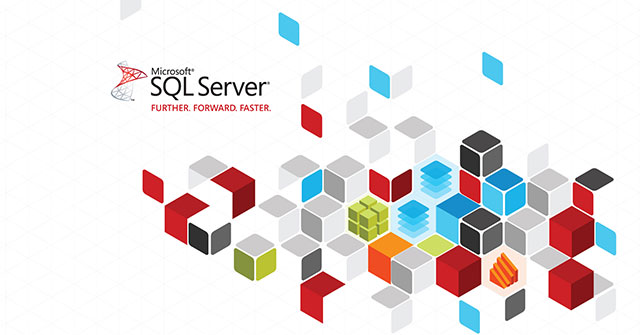 Cách tạo bản sao dữ liệu trong MS SQL Server
Cách tạo bản sao dữ liệu trong MS SQL Server
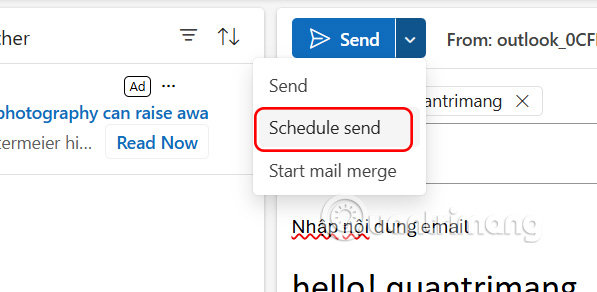 Cách lên lịch gửi email trong Outlook
Cách lên lịch gửi email trong Outlook
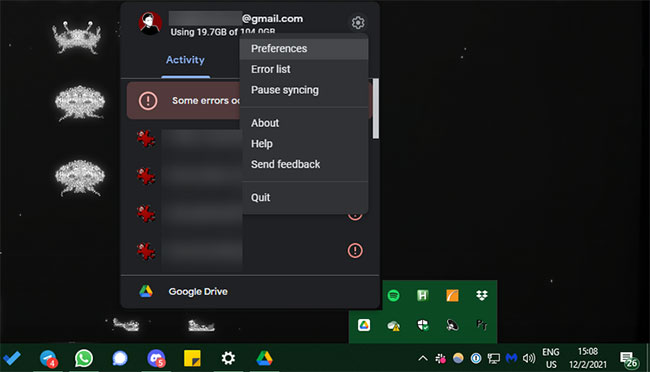 Cách gỡ cài đặt và xóa Google Drive khỏi PC hoặc Mac
Cách gỡ cài đặt và xóa Google Drive khỏi PC hoặc Mac
 Tôi bây giờ lười lắm những yêu thương
Tôi bây giờ lười lắm những yêu thương
 Duyên trần em bỏ lại
Duyên trần em bỏ lại
 Lạc mất nhau rồi
Lạc mất nhau rồi
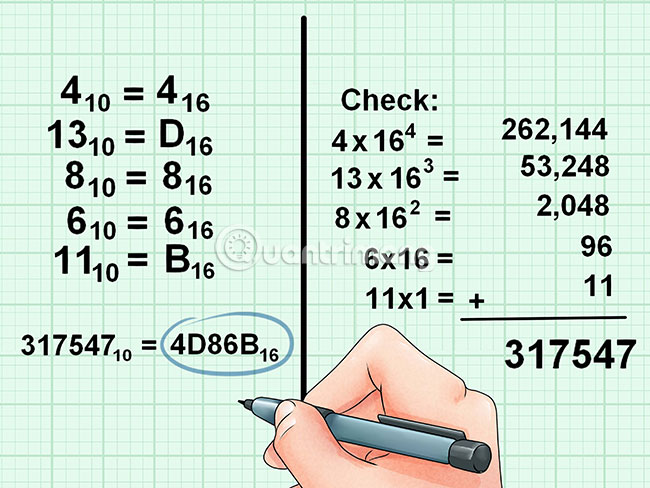 Chuyển từ cơ số 10 sang cơ số 16
Chuyển từ cơ số 10 sang cơ số 16
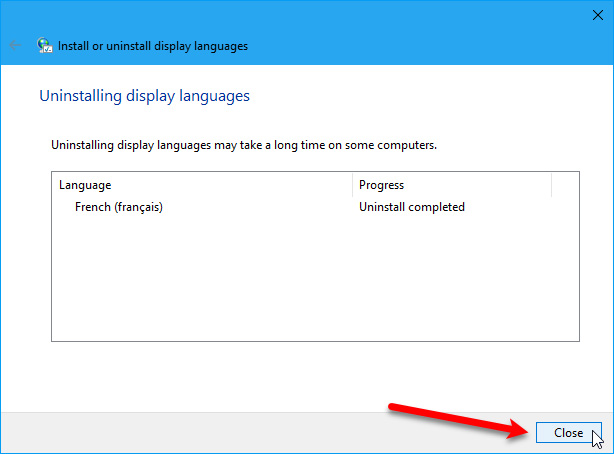 Cách thay đổi hệ thống ngôn ngữ trong Windows 10
Cách thay đổi hệ thống ngôn ngữ trong Windows 10
